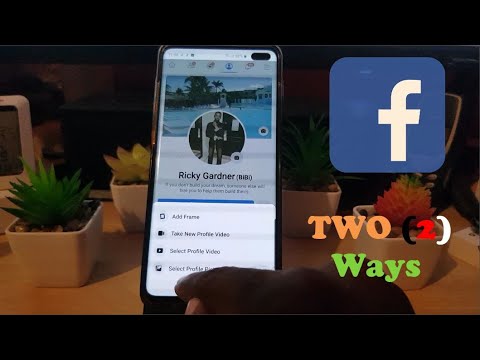Šis „wikiHow“moko, kaip susisiekti su kuo nors naudojant tiesioginį pranešimą „Slack for Android“. Tai taip pat parodys, kaip pridėti papildomą asmenį prie vykstančio tiesioginio grupės pranešimo „Slack“. Atminkite, kad jei naudojate „Slack“kelioms skirtingoms grupėms, turėsite įsitikinti, kad esate prisijungę prie tinkamos „Slack“komandos, kad galėtumėte išsiųsti pranešimą tinkamam asmeniui.
Žingsniai
1 būdas iš 2: pridėkite ką nors prie naujos tiesioginės žinutės

Žingsnis 1. Atidarykite „Slack“
Tai piktograma, panaši į juodą raidę S baltos kvadrato viduryje, apsupta daugiaspalvio apskritimo.
Ankstesnėse programos versijose yra piktograma, kuri atrodo kaip įvairiaspalvis „#“simbolis

Žingsnis 2. Bakstelėkite kvadrato piktogramą viršutinėje kairėje ekrano pusėje
Tai atitiks jūsų „Slack“komandai pasirinktą piktogramą.
- Tai turėtų parodyti meniu parinkčių sąrašą kairėje ekrano pusėje.
- Jei nesate prisijungę prie tinkamos komandos, kad galėtumėte pranešti asmeniui, su kuriuo norite susisiekti, bakstelėkite keturis kvadratus šalia „Namai“, tada pasirinkite tinkamą komandą. Tai būtina tik tuo atveju, jei vienu metu esate prisijungę prie daugiau nei vienos „Slack“komandos.

Žingsnis 3. Bakstelėkite + „Tiesioginių pranešimų“dešinėje.

Žingsnis 4. Įveskite asmens, kuriam norite išsiųsti pranešimą, vardą

Žingsnis 5. Bakstelėkite jų pavadinimą
- Galite ieškoti ir pasirinkti kelis skirtingus žmones, kad galėtumėte su jais kalbėtis grupiniame pokalbyje.
- Jei sėkmingai pasirinkote asmenį, jo vardas paieškos juostoje bus rodomas mėlyna spalva, o jo profilio vaizdas pasikeis į baltą varnelę mėlyname fone.

Žingsnis 6. Bakstelėkite Pradėti.
Tai yra viršutiniame dešiniajame ekrano kampe.

Žingsnis 7. Įveskite pranešimą, tada bakstelėkite mėlyną rodyklę šalia teksto
Tai išsiųs jūsų pranešimą pasirinktam asmeniui ar žmonėms
2 metodas iš 2: Kažko pridėjimas prie vykstančios grupės tiesioginio pranešimo

Žingsnis 1. Atidarykite „Slack“
Tai piktograma, panaši į juodą raidę S baltos kvadrato viduryje, apsupta daugiaspalvio apskritimo.
Ankstesnėse programos versijose yra piktograma, kuri atrodo kaip įvairiaspalvis „#“simbolis

Žingsnis 2. Bakstelėkite kvadrato piktogramą viršutinėje kairėje ekrano pusėje
Tai atitiks jūsų „Slack“komandai pasirinktą piktogramą.
- Tai turėtų parodyti meniu parinkčių sąrašą kairėje ekrano pusėje.
- Jei nesate prisijungę prie tinkamos komandos, kad galėtumėte pranešti asmeniui, su kuriuo norite susisiekti, bakstelėkite keturis kvadratus šalia „Namai“, tada pasirinkite tinkamą komandą. Tai būtina tik tuo atveju, jei vienu metu esate prisijungę prie daugiau nei vienos „Slack“komandos.

Žingsnis 3. Bakstelėkite grupės tiesioginių pranešimų pokalbį, prie kurio norite ką nors pridėti
Atminkite, kad žmones galite įtraukti tik į grupinį pokalbį, kuriame jau yra keli žmonės, o ne tiesioginį pranešimą tarp jūsų ir tik vieno kito asmens

Žingsnis 4. Bakstelėkite mažą rodyklę viršutiniame dešiniajame ekrano kampe

Žingsnis 5. Bakstelėkite Pridėti ką nors

Žingsnis 6. Bakstelėkite asmenį, kurį norite įtraukti į grupės pokalbį
- Vienu metu galite pridėti kelis naujus žmones.
- Jei sėkmingai pasirinkote asmenį, jo vardas paieškos juostoje bus rodomas mėlyna spalva, o jo profilio vaizdas pasikeis į baltą varnelę mėlyname fone.

Žingsnis 7. Bakstelėkite Pradėti.
Tai yra viršutiniame dešiniajame ekrano kampe.